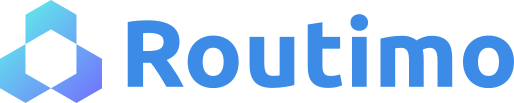Jak możemy Ci pomóc? Zapytaj lub wprowadź wyszukiwane hasło
Praca z rejestrami
Ustawienia widoku w poszczególnych zakładkach możesz dostosować do swoich potrzeb, tak aby wyświetlały się informacje dla Ciebie najistotniejsze. Jest to bardzo pomocne w przypadku dużej liczby punktów i pojazdów ale też jeżeli cenisz sobie możliwość dostosowania widoku pracy według własnego uznania.
Ustawienia widoku w poszczególnych zakładkach możesz dostosować do swoich potrzeb, tak aby wyświetlały się informacje dla Ciebie najistotniejsze. Jest to bardzo pomocne w przypadku dużej liczby punktów i pojazdów ale też jeżeli cenisz sobie możliwość dostosowania widoku pracy według własnego uznania.
Ukrywanie kolumn
W każdym rejestrze z kolumnami możesz dokonać zmiany widoku poczynając od ukrycia kolumn czyli możliwości tymczasowego usunięcia kolumn, których nie używasz aby poprawić widoczność tych, które są dla Ciebie istotne. Możesz również przesuwać kolejność kolumn według uznania. Jeśli zdecydujesz się przywrócić kolumny wystarczy kliknąć checkbox przy danej kolumnie lub za jednym kliknięciem przywrócić wszystkie. Kolumny wrócą na swoje miejsce.
Filtry
Tak jak w przypadku ukrywania kolumn każdy rejestr został wyposażony w możliwość filtrowania zawartych w nich treści. Ustawiony filtr możesz zapisać i korzystać z niego kiedy masz taką potrzebę. Jeżeli w rejestrze [Baza punktów] chcesz sprawdzić, które punkty nie zostały jeszcze zaplanowane to wystarczy, że w kolumnie [Status] wciśniesz „lejek” a następnie z listy wybierzesz status [Niezaplanowane]. Utworzony filtr będzie widoczny po prawej stronie ekranu z informacją co zostało wyfiltrowane. Filtr możesz wyczyścić lub zapisać. Zapisanie filtra wiąże się z nadaniem mu nazwy, możesz wybrać go jako domyślny lub nie. Zapisany filtr będzie widoczny zakładce [Zapisane filtry]. Filtr ustawia się i zapisuje w rejestrze w którym został stworzony. Następnym razem jak będziesz chciał sprawdzić które punkty mają status [Niezaplanowane] wystarczy, że wejdziesz w [Zapisane filtry] i klikniesz w nazwę stworzonego filtra. Nieużywany filtr możesz w każdej chwili usunąć.
Układ strony
To jak będzie wyglądać układ strony w Routimo zależy od Ciebie. Możesz dostosować widok okna do własnych potrzeb w zależności od tego jak lubisz pracować. Z pomocą przychodzi zakładka ustawienia, która znajduje się w każdym rejestrze w prawym górnym rogu. Jeżeli lubisz pracować na dużej mapie, możesz ją otworzyć w drugim oknie. Jeżeli w rejestrze [Baza pojazdów] masz dużo pojazdów i mapa nie jest Ci potrzebna to możesz ją wyłączyć. Okno możesz podzielić pionowo lub poziomo. W każdym układzie możesz włączyć widok mapy na całe okno jak i ją wyłączyć. Praktyczne rozwiązania przedstawiliśmy w filmiku poniżej.
Wielopunkty
Pracując z mapą, zdarza się, że markery oznaczające pozycję punktów są tak blisko siebie, że przesłaniają siebie nawzajem utrudniając pracę. Czasami jest też tak, że pod jednym adresem jest kilka zadań do realizacji i nie sposób wybrać odpowiedniego. Z pomocą przychodzą “wielopunkty” – rozwiązanie, które dynamicznie grupuje punkty, które są blisko siebie. Ikona wielopunktu różni się od typowego markera punktu – ma inny kształt, liczba informuje o ilości punktów w wielopunkcie, a kolor zależy od ilości zgrupowanych punktów. Kliknięcie w wielopunkt powoduje wyświetlenie listy z informacją o punktach w wielopunkcie.